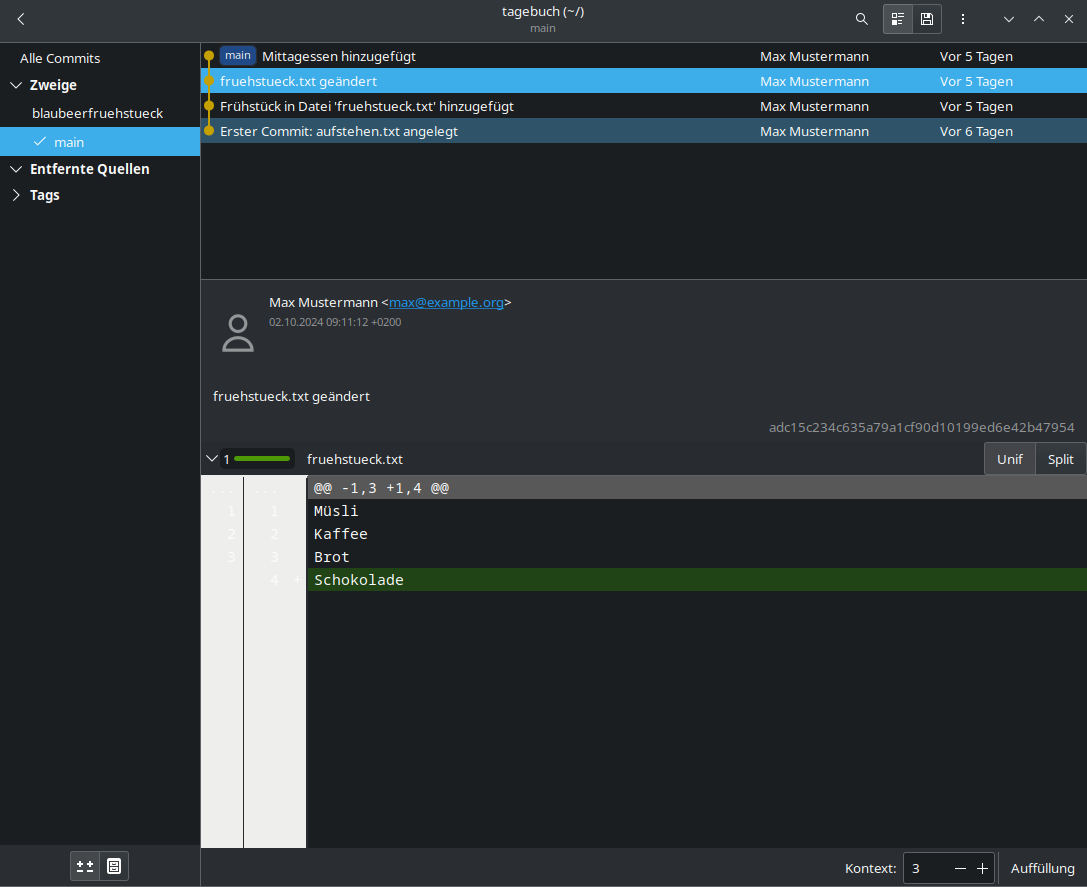Änderungen untersuchen
Änderungen zwischen Commits ansehen
Wir arbeiten weiter in unserem Beispielrepository für das Tagebuch. Zunächst stellen wir sicher, dass wir den aktuellen main-Branch ausgecheckt haben:
max@pc:tagebuch$ git checkout main Bereits auf 'main' max@pc:tagebuch$ git lg * d7aaac4 - (HEAD -> main) Mittagessen hinzugefügt (vor 6 Tagen) * adc15c2 - fruehstueck.txt geändert (vor 6 Tagen) * f9353d6 - Frühstück in Datei 'fruehstueck.txt' hinzugefügt (vor 6 Tagen) * 28ec5a7 - Erster Commit: aufstehen.txt angelegt (vor 6 Tagen)
Vom HEAD zurück blicken
Wenn man vom HEAD zurückblicken möchte, kann man folgenden Befehl verwenden git diff HEAD~1. Das bedeutet: "Zeige mir alle Unterschiede im Verzeichnis zwischen dem Commit, auf den HEAD gerade zeigt und dem vorigen Commit" - die Ausgabe ist zunächst etwas gewöhnungsbedürftig:
max@pc:tagebuch$ git diff HEAD~1 diff --git a/mittagessen.txt b/mittagessen.txt new file mode 100644 index 0000000..2d3882c --- /dev/null +++ b/mittagessen.txt @@ -0,0 +1,2 @@ +Suppe. +Pommes rot weiß.
Die Ausgabe sagt uns, dass in der Datei mittagessen.txt neu angelegt wurde und in diese zwei Zeilen eingefügt wurden: Suppe. und Pommes rot weiß.
Man kann sehr einfach auch zwei Commits in die Vergangenheit blicken: git diff HEAD~2:
max@pc:tagebuch$ git diff HEAD~2 diff --git a/fruehstueck.txt b/fruehstueck.txt index 56d9aeb..9be69b6 100644 --- a/fruehstueck.txt +++ b/fruehstueck.txt @@ -1,3 +1,4 @@ Müsli Kaffee Brot +Schokolade diff --git a/mittagessen.txt b/mittagessen.txt new file mode 100644 index 0000000..2d3882c --- /dev/null +++ b/mittagessen.txt @@ -0,0 +1,2 @@ +Suppe. +Pommes rot weiß.
Die Ausgabe sagt uns, dass in allen Commits bis zum aktuellen HEAD die folgenden Änderungen im Repo stattgefunden haben:
- Es wurde eine neue Datei angelegt -
mittagessen.txt - Dort wurde die beiden Zeilen
Suppe.undPommes rot weiß.eingefügt. - In der zuvor bereits vorhandenen Datei
fruehstueck.txtwurde nach den drei schon vorhandenen Zeilen eine weitere ZeileSchokoladeeingefügt.

(A1)
- Untersuche die Unterschiede in deinem Repo zwischen dem HEAD auf main und einigen vorigen Commits
- Erstelle auf dem main Branch einen weiteren Commit, bei dem du in einer deiner Dateien eine Zeile entfernst. Untersuche, wie die Ausgabe von
git diffjetzt aussieht - woran erkennt man, dass die Zeile entfernt wurde? - Erstelle einen Commit, bei dem du eine Datei entfernst (
git rm <Dateiname>, dann einen Commit erstellen). Untersuche, wie die Ausgabe vongit diffjetzt aussieht
Bessere Ausgabe
Die Ausgabe von git diff erfolgt als "Diff", bei umfangreicheren Änderungen ist es nicht so einfach, das ohne weitere Hilfsmittel zu durchschauen. Git bietet die Möglichkeit, für die Anzeige der Unterschiede ein externes Progamm zu konfigurieren. Im weiteren wird das mit dem Programm meld demonstriert.
git config diff.tool meld git config diff.tool.prompt false
Führt man nun den Befehl git difftool HEAD~1 aus, öffnet sich das Programm meld und zeigt die Änderungen an - das sieht dann z.B. so aus:
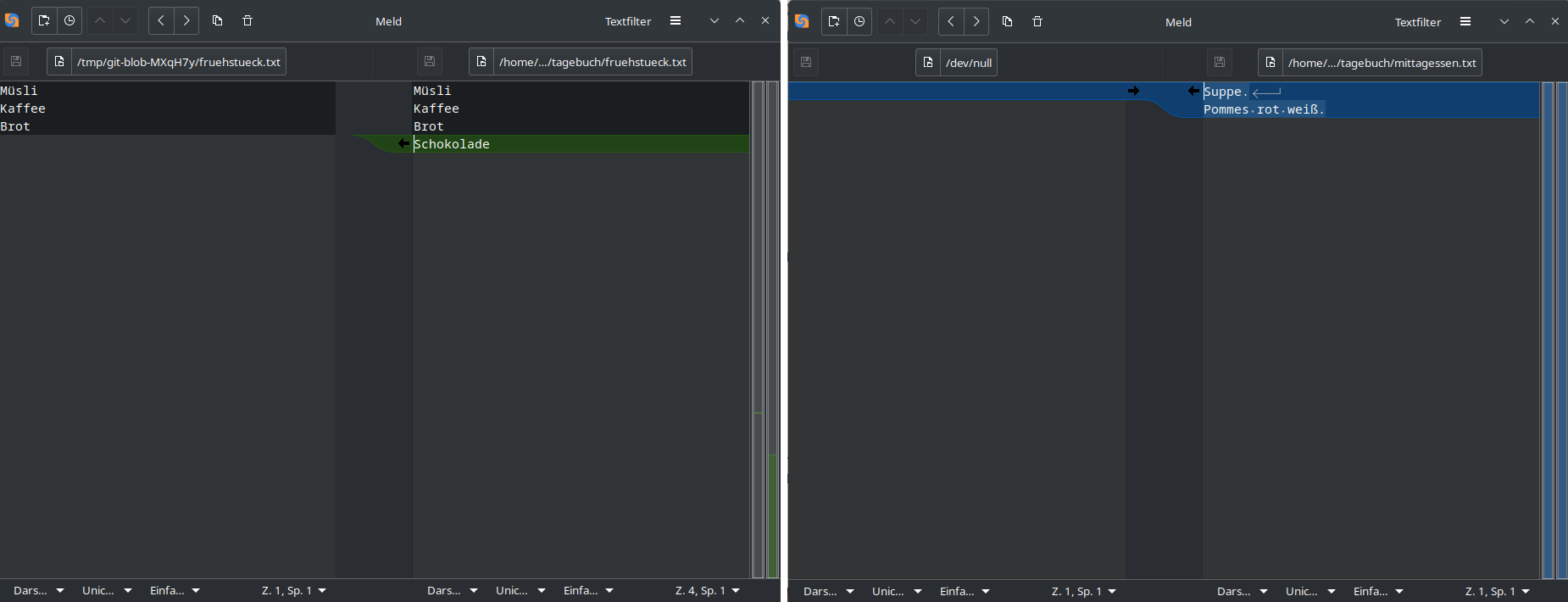 Hier sieht man die beiden Versionen nebeneinander und bekommt direkt dargestellt was sich verändert hat.
Hier sieht man die beiden Versionen nebeneinander und bekommt direkt dargestellt was sich verändert hat.

(A2)
- Konfiguriere dein git-Repo für die Verwendung eines grafischen Diff-Tools
- Schau dich in deinem Repo um und schaue dir die Änderungen in deinem Repo mit dem grafischen Tool an.